Le proporzioni sono un termine importante per i fotografi. Quando registrano un momento, devono prima decidere le proporzioni. In realtà, questo termine è anche comune nella nostra vita quotidiana. Quando si guarda un film utilizzando l'home theater, potrebbe essere necessario modificare le proporzioni del film in modalità cinema. Ma molte persone non capiscono ancora cosa significhino le proporzioni, anche se ne hanno sentito parlare o addirittura lo hanno usato.
Per aiutarti a capire questo termine e ad usarlo correttamente, parleremo di cosa sono le proporzioni e come cambiare le proporzioni di video e immagini in questo tutorial. Dai un'occhiata alle soluzioni e alla definizione dalle seguenti informazioni.
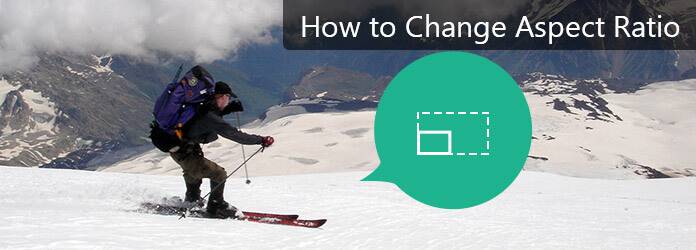
Cambia l'aspetto
Secondo gli esperti, le proporzioni sono il rapporto tra dimensioni di video e immagini in diverse dimensioni. Le proporzioni di un'immagine o di un video sono le proporzioni tra il lato più lungo e il lato più corto o la larghezza in altezza. Le proporzioni video più comuni 4: 3, ad esempio, indicano che se la larghezza è divisa in 4 parti uguali, l'altezza del video dovrebbe essere lunga quanto 3 parti. Instagram supporta il caricamento di immagini quadrate, con proporzioni 1: 1, il che significa che la lunghezza e la larghezza dell'immagine sono le stesse.
Rispetto alle immagini, questo termine sembra più importante per video e film. Quando guardiamo un film su laptop, PC o TV, le proporzioni sono in genere 4: 3, che è lo standard dei monitor moderni. Se guardi un film al cinema, le proporzioni dello schermo sono in genere 16: 9, chiamate widescreen. Oggi, molti lettori multimediali ti consentono di modificare le proporzioni del video e goderti la modalità widescreen a casa.
Quando crei un video fatto in casa, puoi modificare le proporzioni su qualsiasi valore per soddisfare le esigenze dei social media o le tue esigenze. Consigliamo Aiseesoft Video Editor dal momento che ha più vantaggi. Prima di tutto, questo editor video è piuttosto facile da usare; puoi modificare le proporzioni del tuo video con un clic. Ancora più importante, non danneggerà né degraderà la qualità del video durante il cambiamento delle proporzioni.
Passo 1 Inizia un nuovo progetto video
Ottieni il miglior editor video installato sul tuo computer e avvialo. Crea un nuovo film e seleziona un formato. 16: 9 è il formato per widescreen e 4: 3 è il rapporto standard. Puoi prendere una decisione in base alle tue situazioni.
Passo 2 Importa video nel progetto
Trascina e rilascia il video per modificare le proporzioni nella libreria multimediale o facendo clic sul pulsante "Importa". Quindi inseriscilo nella sequenza temporale e modificalo come desideri.
Passo 3 Cambia le proporzioni con un clic
Quando sei pronto, fai clic sul pulsante "Crea" per andare alla finestra di output. Qui puoi decidere di cambiare le proporzioni del video per la riproduzione su dispositivo portatile, home theater o computer. Seleziona un formato di output appropriato, dai un nome al video e inserisci una posizione. Infine, fai clic sul pulsante "Esporta" per ottenere ciò che desideri.
Questo cambierà solo le proporzioni del tuo video ma non ritaglierà il filmato.
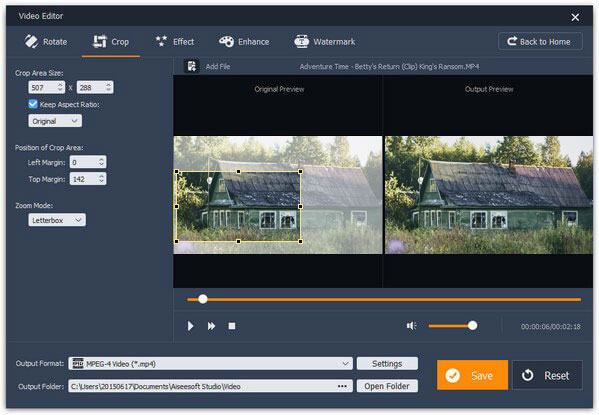
Le proporzioni sono anche un parametro importante per i dispositivi TV. Esistono due forme comuni di schermi TV. La forma quadrata della TV tradizionale in definizione standard è in formato 4: 3. E la forma widescreen dei moderni televisori HD è in formato 16: 9. Sebbene tu abbia una TV widescreen, la maggior parte dei programmi sono prodotti in formato 4: 3. E alcuni televisori standard consentono di visualizzare una mossa in modalità widescreen. Quindi, devi imparare a modificare manualmente le proporzioni sulla TV.
1. Vai al menu principale del dispositivo TV. Trova il menu "Impostazioni immagine", "Impostazioni schermo" o titolo simile. Il sottomenu dovrebbe includere l'opzione che consente di modificare le proporzioni, ad esempio "Dimensione immagine" o "Formato schermo".
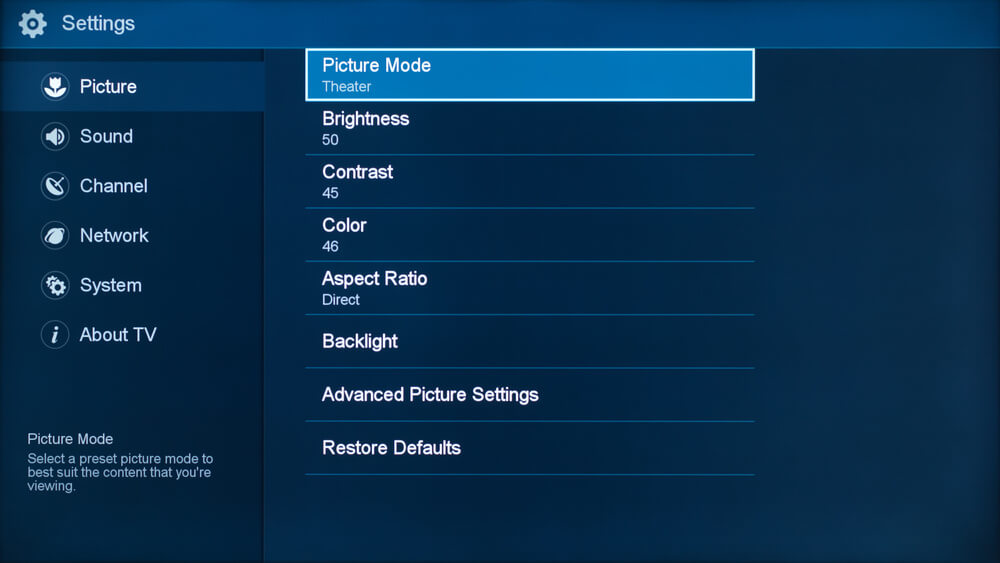
2. Esistono alcuni telecomandi per dispositivi TV che hanno anche la possibilità di modificare le proporzioni. Il pulsante Aspetto, Zoom, Formato, Dimensione immagine o Modalità immagine è in grado di modificare direttamente le proporzioni della riproduzione.
Devi capire, cambiare le proporzioni sulla TV non significa cambiare le dimensioni dello schermo ma le proporzioni del video. Quando si riproduce un film in formato 16: 9 su un televisore con schermo 4: 3 o viceversa, il dispositivo TV mostra barre nere su aree vuote.
A volte, quando si utilizza un'immagine fissa come sfondo del video o si imposta un'immagine come desktop, è necessario innanzitutto modificare le proporzioni dell'immagine. In questa parte, ti diremo come modificare le proporzioni dell'immagine in Photoshop senza distorsioni.
Passo 1 Apri l'immagine nel tuo Photoshop
Avviare Photoshop e andare su "File"> "Apri" per aprire l'immagine che si desidera modificare le proporzioni nell'editor di immagini. Fai clic sull'opzione "Duplica livello" nel menu Livello per creare una copia dell'immagine originale.
Passo 2 Cambia le proporzioni dell'immagine senza distorsioni
Seleziona lo "strumento di ritaglio" nella casella degli strumenti a sinistra; quindi le opzioni personalizzate appariranno sulla barra multifunzione in alto. Apri il menu a discesa nell'angolo in alto a destra e seleziona un rapporto di aspetto preimpostato, come 4 × 3, 1 × 1 o 16 × 9. E puoi inserire il rapporto di aspetto personalizzato nelle caselle accanto al menu a discesa. Dopo l'impostazione, puoi regolare il bordo di controllo dello strumento di ritaglio sull'immagine. Quindi premere il tasto Invio per confermare la modifica delle proporzioni.
Nota: se si desidera modificare le proporzioni senza ritagliare l'immagine, è possibile selezionare "Immagine"> "Dimensione immagine", selezionare la casella di controllo "Ricampiona immagine" e regolare manualmente i valori di "Larghezza" e "Altezza".
Passo 3 Esporta l'immagine modificata
Se sei soddisfatto del risultato, seleziona "File"> "Salva con nome" per esportare l'immagine sul tuo computer nel formato e nella posizione corretti.
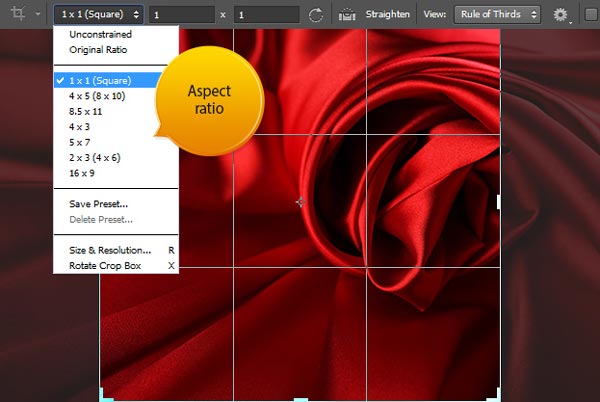
In questo tutorial, abbiamo discusso uno dei termini visivi importanti, le proporzioni e ti abbiamo detto come cambiare le proporzioni per video, TV e immagini. Se vuoi ottenere un'esperienza audiovisiva eccellente, le proporzioni sono importanti quanto la qualità del video. Seguendo le guide sopra per modificare le proporzioni di video, immagini e display TV, speriamo che tu possa ottenere esperienze migliori e video risultanti.